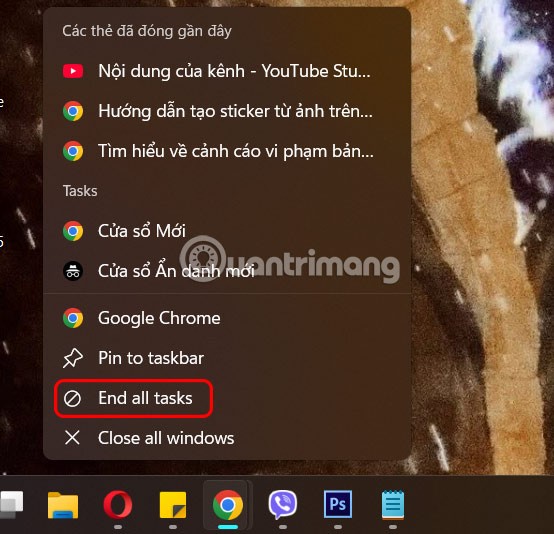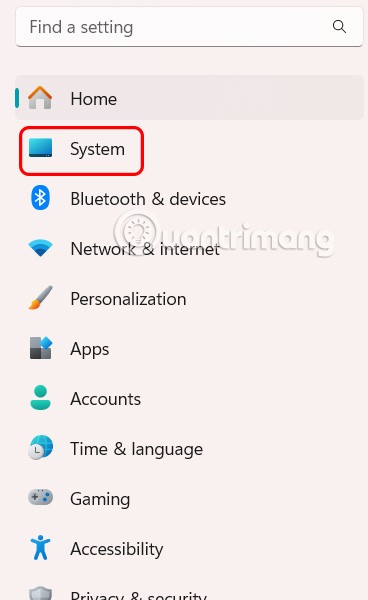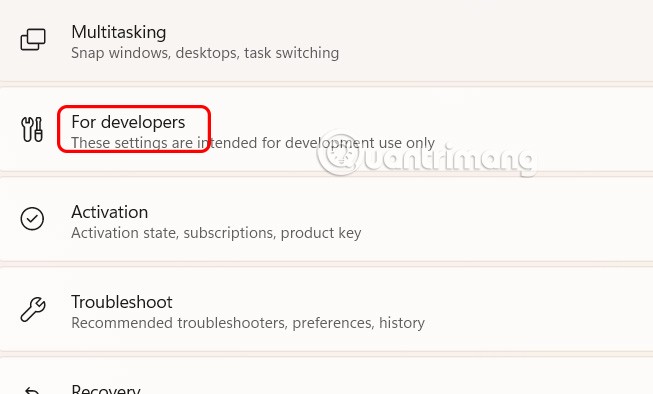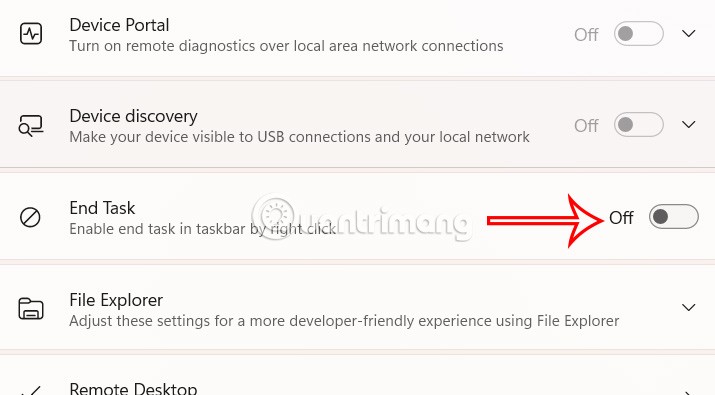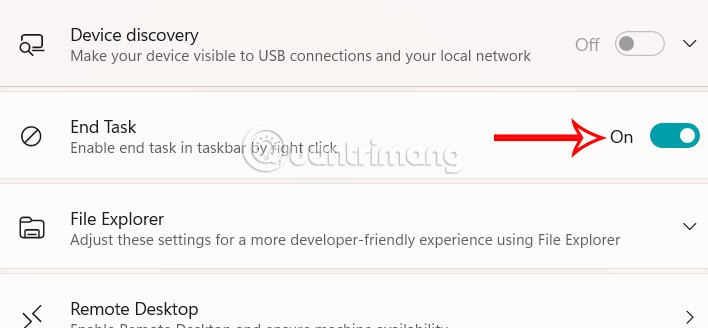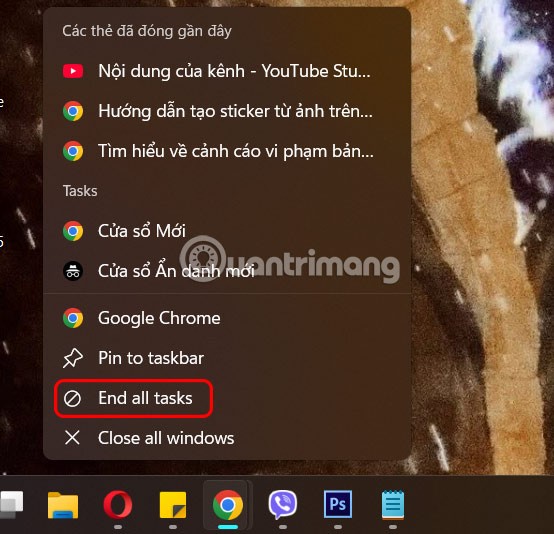L'attività "Termina attività" verrà utilizzata per chiudere un programma o un'applicazione sul computer che non può essere chiusa nel modo tradizionale. Windows 11 dispone di un'impostazione che consente di aggiungere il pulsante "Termina attività" direttamente sulla barra delle applicazioni di Windows 11, evitando di dover accedere a Gestione attività per forzare la chiusura delle applicazioni che non rispondono. Di seguito sono riportate le istruzioni per aggiungere "Termina attività" alla barra delle applicazioni.
Istruzioni per aggiungere Termina attività alla barra delle applicazioni di Windows 11
Fase 1:
Premi la combinazione di tasti Windows + I per aprire Impostazioni sul tuo computer. Quindi fai clic su Sistema sul lato sinistro dell'interfaccia.
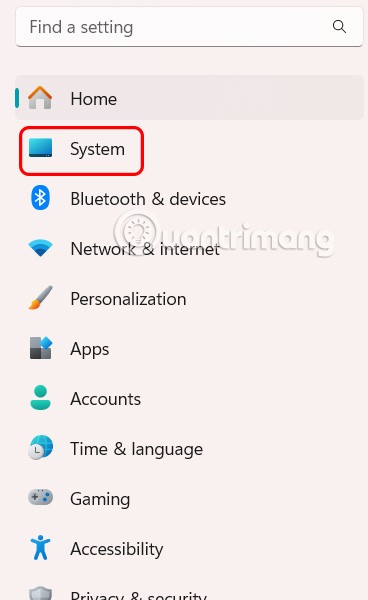
Fase 2:
Guarda il contenuto accanto e clicca su Per sviluppatori .
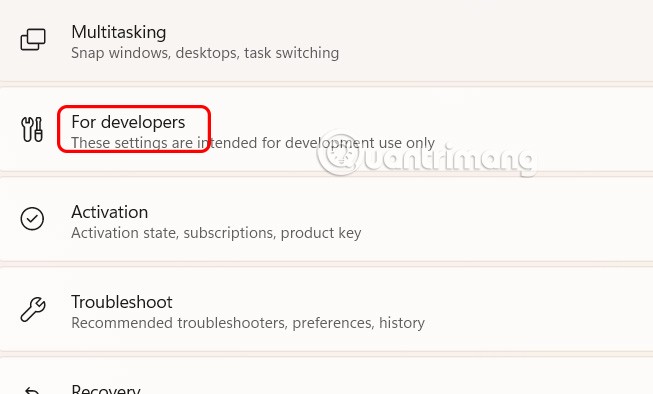
Passando alla nuova interfaccia, vedrai che la voce Termina attività è impostata di default sulla modalità Disattivata .
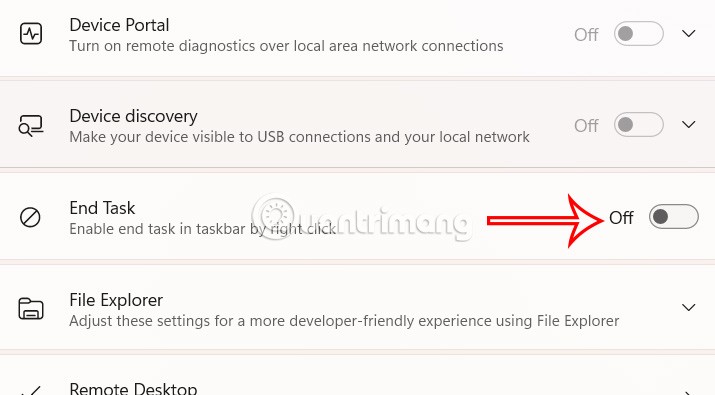
Sarà necessario passare alla modalità Attivato per aggiungere Termina attività alla barra delle applicazioni di Windows 11. Il sistema salva automaticamente le nuove impostazioni per il computer senza che sia necessario riavviarlo .
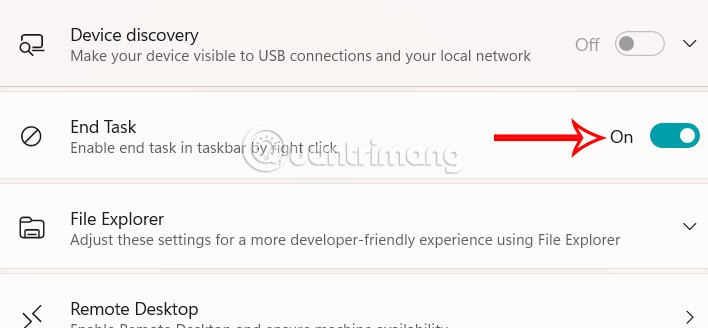
Fase 3:
Quando un'applicazione su Windows presenta un problema e non può essere chiusa nel modo consueto, è sufficiente fare clic con il pulsante destro del mouse sull'icona dell'applicazione e fare clic su Termina attività per forzare la chiusura dell'applicazione.